Docker 入门指南:从安装配置到核心概念解析
在现代软件开发和部署领域,Docker 已经成为不可或缺的工具。它通过引入“容器化”技术,极大地简化了应用程序的打包、分发和运行过程,有效解决了传统部署中常见的“在我机器上能跑”的问题。对于初学者而言,掌握 Docker 的核心概念和基本操作,是迈向云原生开发的重要一步。
本文将带领您从零开始,了解 Docker 的基本原理,手把手进行环境搭建,并深入解析镜像、容器等核心概念,最终通过实际操作让您轻松踏入容器化的世界。
一、为什么选择 Docker?容器化技术的魅力
A. 传统部署的痛点
在 Docker 出现之前,软件部署常常面临以下挑战:
- “在我机器上能跑!”: 开发者机器上的环境(操作系统、库版本、依赖项)与生产环境不一致,导致程序在部署后无法运行或行为异常。
- 资源浪费: 传统的虚拟机(VM)虽然提供了隔离,但每个 VM 都需要运行独立的操作系统内核,导致资源开销较大,启动慢。
- 环境配置复杂: 每次部署新应用或搭建开发环境,都需要手动安装和配置大量依赖,耗时且易出错。
- 部署效率低: 应用打包和部署过程繁琐,难以快速迭代和扩展。
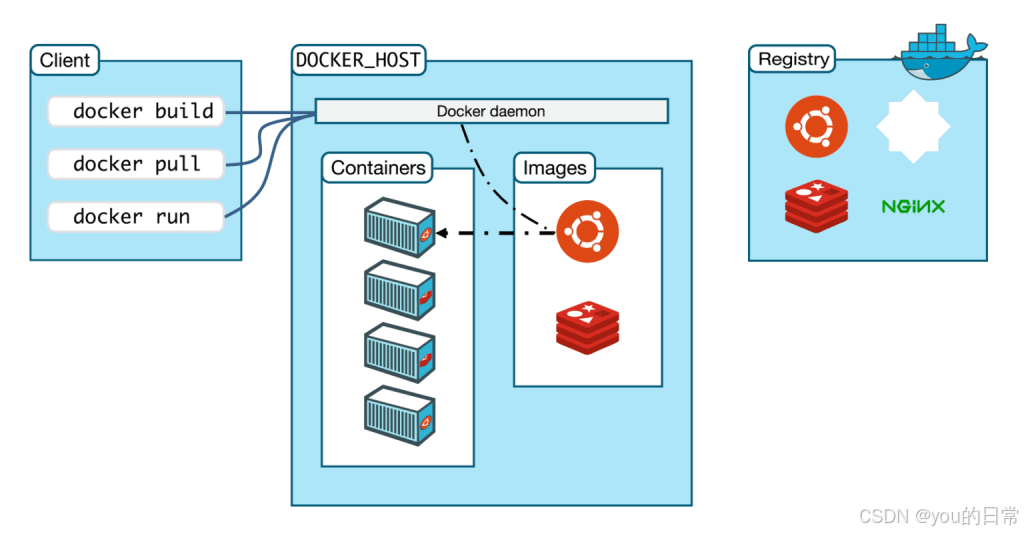
B. 容器化技术的核心优势
Docker 基于容器化技术,提供了一套解决方案,其核心优势在于:
- 环境一致性: Docker 将应用程序及其所有运行时、库、配置文件和依赖项打包到一个独立的、可移植的“容器”中。无论容器在哪里运行,环境都是一致的。
- 轻量级: 容器共享宿主机的操作系统内核,而不是像虚拟机那样包含完整的操作系统。这使得容器非常轻量,启动速度从秒级到毫秒级。
- 隔离性: 每个容器都拥有独立的文件系统、网络和进程空间。容器之间相互隔离,互不影响,增强了安全性。
- 可移植性: “一次构建,随处运行”。无论是在本地开发机、测试服务器还是生产环境的云端,同一个 Docker 镜像都能以相同的方式运行。
- 快速部署与扩展: 容器的轻量和标准化使得应用的启动、停止、复制都非常迅速,极大地提升了部署效率,并与持续集成/持续部署 (CI/CD) 流程完美结合。
二、Docker 环境搭建
在开始使用 Docker 之前,我们需要先在您的操作系统上安装 Docker。
A. 系统要求
Docker 支持多种操作系统:
- Linux: Docker 在 Linux 上运行最为原生和高效。
- Windows: 推荐使用 Docker Desktop for Windows,它利用 WSL 2 (Windows Subsystem for Linux 2) 提供最佳体验。
- macOS: 使用 Docker Desktop for Mac。
B. Docker Desktop 安装 (Windows/macOS)
对于 Windows 和 macOS 用户,安装 Docker Desktop 是最简单快捷的方式,它包含了 Docker Engine、Docker CLI、Docker Compose、Kubernetes 等组件。
- 下载地址: 访问 Docker 官方网站 下载对应您操作系统的安装包。
- 安装步骤: 双击下载的安装包,按照提示一步步完成安装即可。Windows 用户请确保已启用 WSL 2 (如果您的系统支持)。
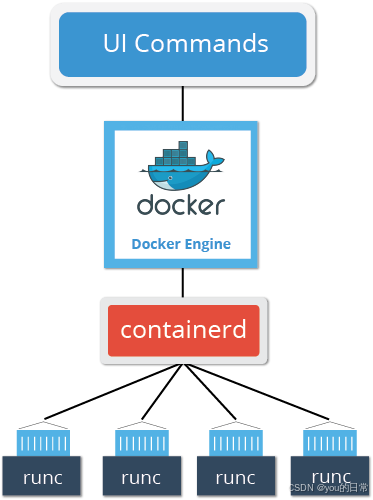
C. Linux 下 Docker Engine 安装 (Ubuntu/Debian 为例)
在 Linux 上,通常通过包管理器安装 Docker Engine。以下以 Ubuntu/Debian 系统为例:
- 更新 apt 包索引并安装必要的依赖:
sudo apt update sudo apt install ca-certificates curl gnupg - 添加 Docker 的官方 GPG 密钥:
sudo install -m 0755 -d /etc/apt/keyrings curl -fsSL https://download.docker.com/linux/ubuntu/gpg | sudo gpg --dearmor -o /etc/apt/keyrings/docker.gpg - 设置 Docker 仓库:
echo \"deb [arch=$(dpkg --print-architecture) signed-by=/etc/apt/keyrings/docker.gpg] https://download.docker.com/linux/ubuntu \$(lsb_release -cs) stable" | sudo tee /etc/apt/sources.list.d/docker.list > /dev/null - 再次更新 apt 包索引并安装 Docker Engine:
sudo apt update sudo apt install docker-ce docker-ce-cli containerd.io docker-buildx-plugin docker-compose-plugin - 可选:将当前用户添加到
docker用户组,以便无需sudo即可运行 Docker 命令:sudo usermod -aG docker $USER newgrp docker # 或重新登录终端
D. 验证安装
安装完成后,您可以通过运行以下命令来验证 Docker 是否已成功安装并正常工作:
# 检查 Docker 版本
docker --version# 运行一个测试容器
docker run hello-world
如果看到 Hello from Docker! 的消息,恭喜您,Docker 环境已成功搭建!
三、Docker 核心概念解析
理解 Docker 的核心概念是掌握其使用的关键。
A. 镜像 (Image):应用的“蓝图”
- 概念: 镜像是一个只读的模板,它包含了运行应用程序所需的所有代码、运行时、库、环境变量和配置文件。您可以将其想象成一个轻量级的、自包含的操作系统副本,但只包含应用运行所需的最小组件。
- 特点: 镜像采用分层存储机制(Union File System),这使得镜像的构建、共享和传输非常高效。不同的镜像可以共享相同的底层层,节省存储空间。
- 获取镜像: 您可以从 Docker Hub(官方公共镜像仓库)或私有镜像仓库拉取镜像。
# 从 Docker Hub 拉取 Ubuntu 镜像的最新版本 docker pull ubuntu:latest# 拉取 Nginx 镜像的 1.25 版本 docker pull nginx:1.25# 查看本地已下载的镜像列表 docker images
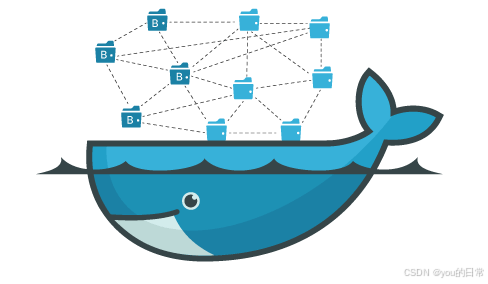
B. 容器 (Container):镜像的“运行实例”
- 概念: 容器是镜像的一个运行实例。它是轻量级、可移植且相互隔离的。您可以启动、停止、暂停和删除容器,而不会影响宿主机或其他容器。
- 生命周期: 容器有其自身的生命周期:创建、运行、暂停、停止、删除。
- 基本操作:
# 以后台模式运行一个 Nginx 容器,并将容器的 80 端口映射到宿主机的 8080 端口 docker run -d -p 8080:80 --name my-nginx nginx:1.25# 查看正在运行的容器 docker ps# 查看所有容器(包括已停止的) docker ps -a# 停止一个容器(通过 ID 或名称) docker stop my-nginx# 启动一个已停止的容器 docker start my-nginx# 删除一个已停止的容器 docker rm my-nginx# 强制删除正在运行的容器 docker rm -f my-nginx
C. Dockerfile:构建镜像的脚本
- 概念: Dockerfile 是一个纯文本文件,包含了一系列指令,用于自动化构建 Docker 镜像。通过 Dockerfile,您可以定义镜像的基础操作系统、安装依赖、复制文件、设置环境变量、暴露端口以及定义容器启动时执行的命令。
- 示例: 构建一个简单的 Nginx 镜像,添加一个自定义的欢迎页面。
首先,创建一个名为index.html的文件:
然后,创建一个名为<!DOCTYPE html> <html> <head><title>Hello Docker!</title> </head> <body><h1>Welcome to My Docker Nginx!</h1> </body> </html>Dockerfile的文件(注意文件名必须是Dockerfile):# Dockerfile # 指定基础镜像 FROM nginx:latest# 将本地的 index.html 复制到容器的 Nginx 默认网页目录 COPY index.html /usr/share/nginx/html/index.html# 暴露 80 端口(可选,通常基础镜像已暴露) EXPOSE 80 - 构建镜像:
在Dockerfile和index.html所在的目录下执行构建命令。.表示 Dockerfile 位于当前目录。# 构建名为 my-nginx-app 的镜像 docker build -t my-nginx-app .
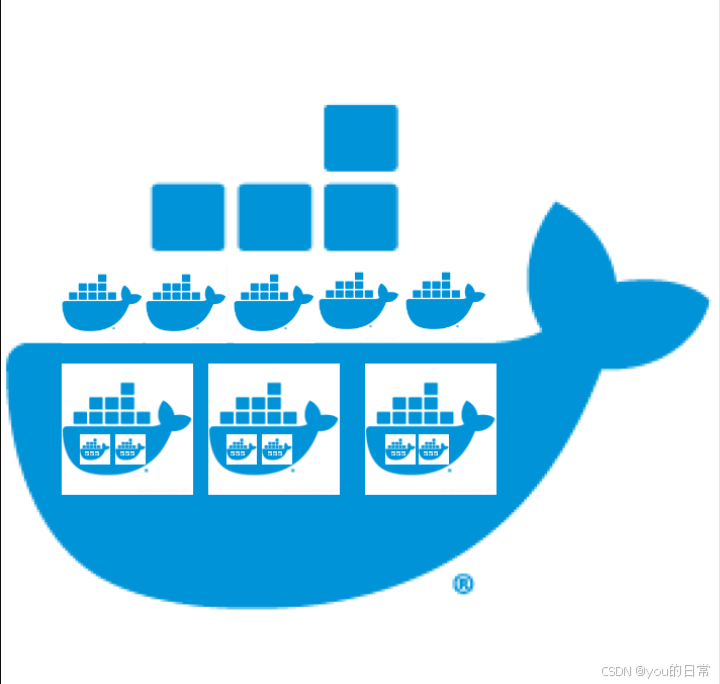
D. Docker Hub/Registry:镜像的“存储库”
- 概念: 镜像仓库(Registry)是用于存储和管理 Docker 镜像的服务。Docker Hub 是 Docker 官方提供的公共镜像仓库,您也可以搭建私有镜像仓库。
- 作用: 开发者可以将自己构建的镜像推送到仓库,供团队成员或公众使用,实现了镜像的共享和版本控制。
- 推送镜像到 Docker Hub:
在推送之前,您需要先登录 Docker Hub。
现在,其他人就可以通过# 登录 Docker Hub (会提示输入用户名和密码) docker login# 推送镜像到 Docker Hub (替换 your_docker_username 为您的 Docker Hub 用户名) docker push your_docker_username/my-nginx-app:latestdocker pull your_docker_username/my-nginx-app:latest来拉取您的镜像了。
四、Docker 基础操作实战
通过实际操作,巩固对 Docker 的理解。
A. 运行你的第一个容器
我们已经尝试了 hello-world。现在,我们来运行一个更实用的 Nginx 容器,并访问它。
# 以后台模式运行 my-nginx-app 容器,将宿主机 8080 端口映射到容器 80 端口
docker run -d -p 8080:80 --name my-web-server my-nginx-app
运行后,打开您的浏览器,访问 http://localhost:8080,您应该能看到 index.html 中定义的欢迎页面。
B. 进入运行中的容器
有时需要进入容器内部进行调试或查看文件。
# 进入名为 my-web-server 的容器,并启动一个 bash shell
docker exec -it my-web-server /bin/bash# 在容器内部,您可以尝试查看文件:
# ls /usr/share/nginx/html/
# exit # 退出容器
C. 查看容器日志
容器中的应用程序通常会将日志输出到标准输出(stdout)或标准错误(stderr),Docker 可以捕获这些日志。
# 查看 my-web-server 容器的实时日志
docker logs -f my-web-server
D. 容器与数据持久化
容器在停止或删除后,其内部的数据(除了通过 Volume 或 Bind Mount 挂载的数据)都会丢失。为了持久化数据,Docker 提供了卷(Volume)和绑定挂载(Bind Mount)。
- 卷 (Volume): Docker 管理的数据存储区域,推荐用于持久化数据,它独立于容器的生命周期。
- 绑定挂载 (Bind Mount): 将宿主机文件系统上的一个目录或文件直接挂载到容器中。
示例:使用绑定挂载持久化 Nginx 配置
假设您想将宿主机的一个目录作为 Nginx 的配置文件目录挂载到容器中,以便动态修改配置。
# 停止并删除之前的容器(如果还在运行)
docker stop my-web-server
docker rm my-web-server# 创建一个 Nginx 配置目录并添加一个简单的配置文件
mkdir -p ./nginx_conf
echo "server { listen 80; location / { return 200 'Hello from custom config!'; } }" > ./nginx_conf/default.conf# 运行新的 Nginx 容器,挂载本地配置目录
docker run -d -p 8080:80 \-v $(pwd)/nginx_conf:/etc/nginx/conf.d:ro \ # 将本地 nginx_conf 目录只读挂载到容器的 /etc/nginx/conf.d--name my-nginx-custom nginx:latest
现在,访问 http://localhost:8080,您将看到 “Hello from custom config!”,证明配置已生效。ro 表示只读,避免容器内修改宿主机文件。
五、总结与展望
通过本文,您已经对 Docker 的核心概念有了初步认识,并学会了如何安装 Docker、管理镜像和容器,以及进行数据持久化等基本操作。Docker 极大地简化了软件的打包、部署和运行,使得开发和运维团队能够更高效地协作。
这仅仅是 Docker 世界的开始。未来,您还可以继续探索:
- Docker Compose: 管理多容器应用。
- Docker 网络: 容器间通信。
- Docker Swarm / Kubernetes: 容器编排,管理大规模容器集群。
掌握 Docker,您将打开通往云原生开发的大门,为您的应用带来前所未有的灵活性和可伸缩性。
